Windows 7-10 ve XP için Ücretsiz USB/DVD Araç İndirme ve Anlatım!
Bilgisayarınızı yeniden yüklemek veya yeni bir işletim sistemi kurmak için gereken en önemli araçlardan biri, USB veya DVD ye işletim sistemi imajı yazdırmak için kullanılan araçlardır. Bu makalede, Windows 7, Windows 10 ve Windows XP için ücretsiz ve kullanıcı dostu USB/DVD araçların nasıl indirileceğini ve kullanılacağını detaylı bir şekilde inceleyeceğiz.
1. Ücretsiz Araçların Seçimi
Aşağıda, Windows işletim sistemlerinizi yüklemek için kullanabileceğiniz en popüler ve etkili ücretsiz araçları bulabilirsiniz:
- Rufus: Hızlı ve verimli bir USB yazma aracıdır. ISO dosyaları ile çalışarak kolayca USB ye işletim sistemi yüklemenizi sağlar.
- Windows USB/DVD Download Tool: Microsoft un resmi aracı olup, ISO dosyanızı USB veya DVD ye yazmanıza olanak tanır.
- UNetbootin: Özellikle Linux tabanlı sistemler için sıkça tercih edilen bu araç, farklı işletim sistemlerini USB ye yazmak için idealdir.
2. Rufus İle İndirme ve Kullanım
Rufus, Windows kullanıcıları için popüler bir seçenektir. Aşağıda Rufus u nasıl indireceğinizi ve kullanacağınızı açıklıyoruz:
- Rufus’un resmi web sitesine gidin ve en son sürümünü indirin.
- İndirilen dosyayı çalıştırın, kurulum gerektirmediği için hemen açılacaktır.
- USB sürücünüzü bilgisayarınıza takın ve Rufus programında seçin.
- Öncelikle ISO dosyanızı Önyükleme seçeneği bölümünden seçin.
- Ayarları kontrol ettikten sonra Başlat butonuna tıklayın.
3. Windows USB/DVD Download Tool Kullanımı
Bu araç, Microsoft kullanıcıları için tasarlanmış özelleşmiş bir çözümdür. Kullanımı oldukça basittir:
- Windows USB/DVD Download Tool un resmi web sitesinden aracı indirin.
- Kurulum işlemini tamamlayın ve programı açın.
- ISO dosyanızı seçin ve USB aygıtınızı veya DVD yi hedef olarak belirleyin.
- Araç, seçtiğiniz sürücüye dosyaları yazmaya başlayacaktır.
4. UNetbootin ile ISO Yazma
UNetbootin, çok çeşitli işletim sistemleri için kullanılabilen bir araçtır. Kullanımı son derece basittir:
- UNetbootin’in resmi web sitesinden uygulamayı indirin.
- USB sürücünüzü bilgisayarınıza bağlayın ve UNetbootin i başlatın.
- ISO dosyanızı seçin veya sistemin çevrimiçi kaynaklarından birini seçin.
- USB aygıtını seçtikten sonra OK tuşuna basarak işlemi başlatın.
Sonuç
Windows 7, 10 ve XP nin yeniden yüklenmesi veya yeni bir sistem kurulumu için gerekli olan bu araçlar sayesinde işlemlerinizi kolayca gerçekleştirebilirsiniz. Yukarıda bahsedilen araçlardan birini seçerek, uygun adımları takip ederek işlemlerinizi sorunsuz bir şekilde tamamlayabilirsiniz. Unutmayın, her zaman yedeklerinizi almak önemlidir!
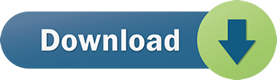
Windows 7 8 8.1 10 Xp USB/DVD Tool Link1
Windows 7 8 8.1 10 Xp USB/DVD Tool Link2
Boyut:22-mb
Sıkıştırma: Rar / Şifre:12345
Tarama: Webroot. / Durum Temiz

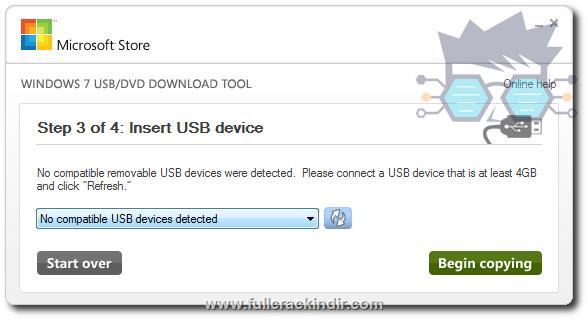
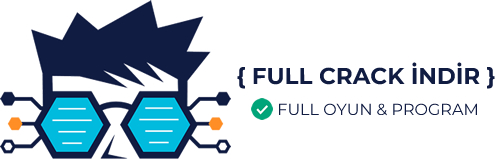 Full Program ve Oyun indir Hızlı, Ücretsiz ve Güvenilir
Full Program ve Oyun indir Hızlı, Ücretsiz ve Güvenilir